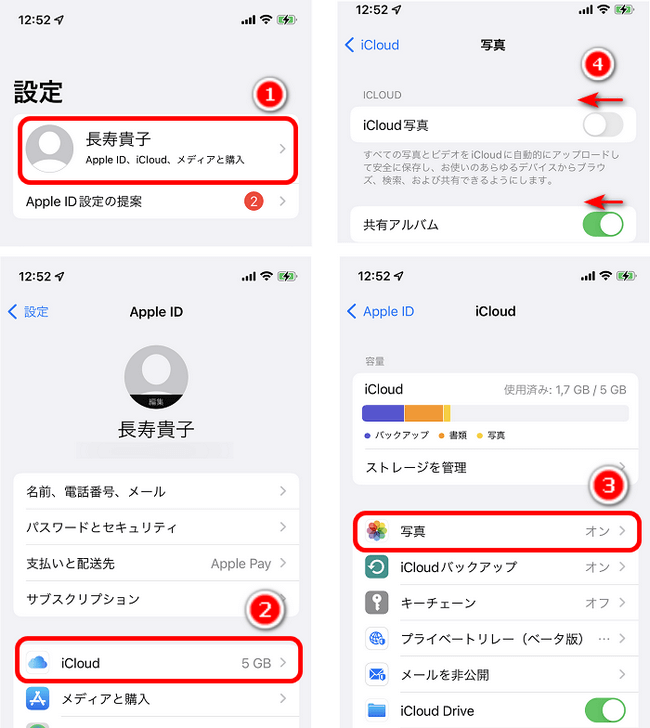iPhoneの写真をiCloudにアップロードしたら、ハッカーのせいで個人写真はインターネットに流出する恐れがあります。こちらの記事では、iCloudに保存した写真と動画を流出させないための方法をまとめました。
iCloudプライベート写真流出の事件
クラウドストレージのセキュリティホールについてよく言われたものです。 アメリカのセレブのヌード写真を流出した件を覚えていますか?iCloudに保管したプライベートな写真がハッキングによって流出しました。
個人データのセキュリティについて心配ないのではないでしょうか?
iPhoneから写真を削除した仮定してみましょう。
ペットのぼやけた写真。良くなかったセルフィー。ヌード写真 。すべての写真。
削除することが出来たはずでしょうか? あ、ちょっと待って。 iCloudとiPhoneを確認しましたか?
写真をiCloudに保存することがあまり安全ではありません。「最近削除した項目」から完全に削除された写真まだ復元できます。その上、iCloudサーバーでその写真やビデオが「最大40日」ではなく1年間まで保管します。実際にiCloudサーバーの側で完全削除したはず写真が「削除」でマークされています。
iCloudに保存した写真を流出させないための2つの対策
CopyTrans Cloudlyを使って、iCloudから写真を完全に削除する方法
✓ 写真を一括で削除可能
✓ 写真を「最近削除した項目」に入れずに完全に削除できる
✓ 削除する前にバックアップできる
✘ パソコンが必要である
✘ 削除したい写真を選択できない
お使いのデバイスでiCloud写真が有効化された場合、iPhoneで撮影した写真がiCloudに保存されます。その際に写真とビデオを削除するには、CopyTrans Cloudlyをお使いください。
- CopyTrans Cloudlyをこちらからダウンロードします。 CopyTrans Cloudlyをダウンロード
- iCloudアカウントにサインインし、メイン画面で「iCloudフォトライブラリを空にする」をクリックします。
- 動作を確認すると、写真の削除を開始します。機能についての詳細は、「iCloudから全ての写真を削除する方法」という記事をご覧ください。
- 写真を削除した後、iPhoneの「写真」アプリ内のコンテンツは以下のように表示されます:
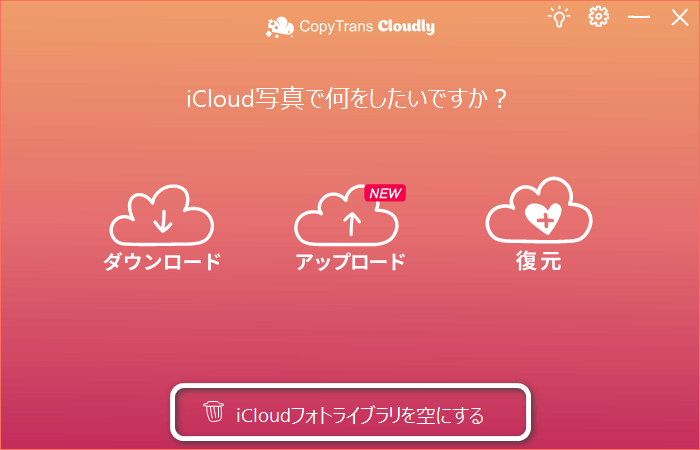
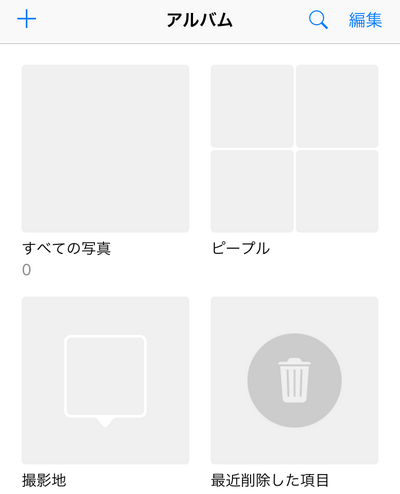
写真を削除する前にパソコンにバックアップ:iCloudから写真と動画をまとめてダウンロードする
iCloud写真をオフにする方法
iPhoneのデフォルト設定では、iCloudフォトに写真を自動的にアップロードされます。iCloudにある写真の流出を避けるには、iCloud写真を無効にする方法をオススメします。
そのために、「設定」>「自分の名前」>「iCloud」>「写真」>iCloudフォトをオフにしてください。iCloud共有アルバムという機能もありますので、この機能も無効にしてください。